Heim >Web-Frontend >js-Tutorial >So überprüfen Sie, ob nodejs erfolgreich installiert wurde
So überprüfen Sie, ob nodejs erfolgreich installiert wurde
- 藏色散人Original
- 2021-01-22 15:19:329214Durchsuche
So überprüfen Sie, ob nodejs erfolgreich installiert wurde: Drücken Sie zuerst die Tastenkombination [win+x], um das Menü zu öffnen, suchen Sie nach [Ausführen] und geben Sie dann die cmd-Befehlszeile ein in der cmd-Befehlszeile Und führen Sie es aus. Wenn die Knotenversion angezeigt wird, beweist dies, dass die Installation von nodejs erfolgreich war.
Die Betriebsumgebung dieses Artikels: Acer S40-51, chinesische Version von Windows 10 Home, Nodejs v14.15.4
Empfohlen: „nodejs-Video-Tutorial“
So überprüfen Sie, ob nodejs erfolgreich installiert wurde :
Drücken Sie zunächst die Tastenkombination [win+x], um das Menü zu öffnen, suchen Sie nach [Ausführen] und geben Sie cmd ein, um die cmd-Befehlszeile zu öffnen.
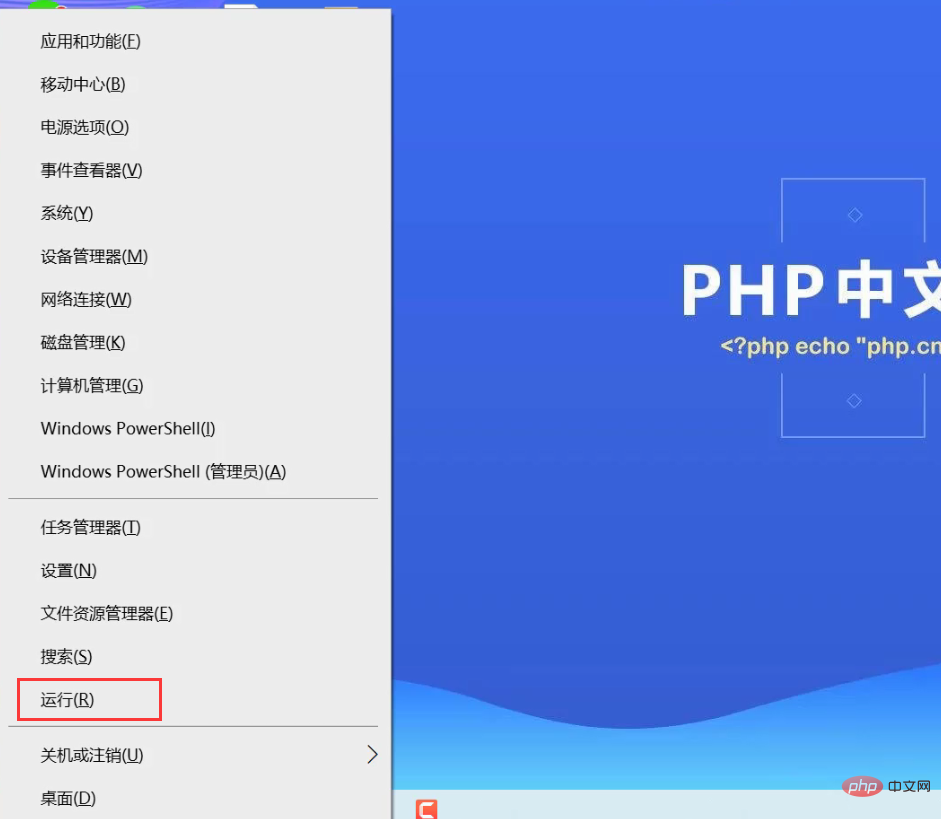
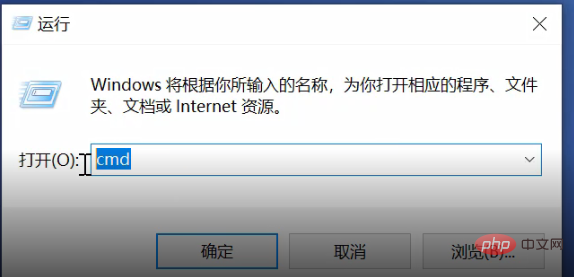
Geben Sie dann in der cmd-Befehlszeile node -v ein und führen Sie es aus. Die Knotenversion wird angezeigt, um zu beweisen, dass die Installation erfolgreich war.
Zum Beispiel ist meine Knotenversion 14.15.4.
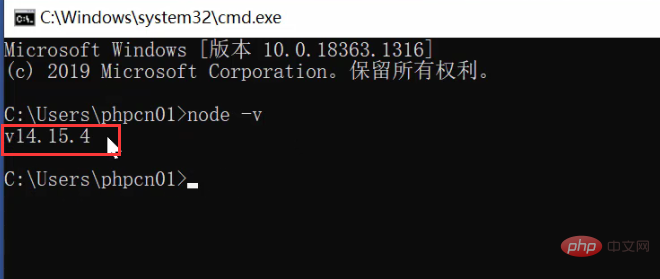
Weitere Kenntnisse zum Thema Computerprogrammierung finden Sie unter: Programmierunterricht! !
Das obige ist der detaillierte Inhalt vonSo überprüfen Sie, ob nodejs erfolgreich installiert wurde. Für weitere Informationen folgen Sie bitte anderen verwandten Artikeln auf der PHP chinesischen Website!

